HTG Recensioner WeMo Smart LED-lampa: Det är inte framtiden om dina glödlampor är offline

Det enda som står mellan dig och fjärranslutning smart glödlampor är lite pengar, lite konfiguration och en liten promenad genom vår recension för att se om det är värt det. Läs vidare när vi lägger Belkin WeMo Smart LED-lampor genom steg och markera det bra och dåliga som kommer med att lägga till nätverkslampor till ditt hem.
Vad är WeMo Smart LED-lampor?
Under 2012 lanserade Belkin deras WeMo hemautomatiseringslinje som nu omfattar nätverksbrytare, strömuttag, säkerhetskameror, rörelsessensorer och till och med nätverkspannor, luftfuktare och andra hushållsapparater.
Smart LED-lampor är en av de senaste tilläggen och introducerar nätverksdiod belysning till WeMo-stallet på produkter. Lamporna har en standard A19 form som vanliga glödlampor med ett allmänt utseende vanligt för många LED-lampor (en ogenomskinlig bas som rymmer elektroniken och en mindre kupol upp till LED-komponenten). För närvarande kommer glödlamporna i bara en smak: en 60w-ekvivalent glödlampa (som använder 10w effekt) med 800 lumens belysning, en varm vit färgtemperatur på ungefär 3.000K och en projicerad livslängd på 23 år baserat på en genomsnittlig daglig användning om 3 timmar om dagen.

Medan det är bra och bra när det gäller LED-lampans statistik är den verkliga intressepunkten (och motiveringen för prislappen) det klara elementet i lampdesignen. Liksom de andra WeMo-produkterna är Smart LED-lamporna kopplade till det lokala nätverket och större Internet via den lämpliga namnet WeMo Link-modulen. (För nyfiken använder glödlamporna ZigBee nätverksnätverk för nätverksnätverk och länken fungerar som en bro mellan ZigBee-nätverket och ditt hem Wi-Fi-nätverk.)
Via mobilapplikationen och förprogrammerade inställningar kan du vända pärlorna på och av, sätt dem till timers (liksom andra triggers som soluppgång och solnedgång) och kontrollera lamporna från ditt hem via internetbaserad fjärrkontroll.
Du kan köpa lamporna individuellt för 29,99 kr och lägga till dem på ditt befintliga WeMo hemsystem eller, om det här är din första fördjupning i att använda WeMo-systemet, kan du köpa en smart bulb-startpaket för 99,99 dollar som inkluderar Link-modulen och två smarta lampor.
Låt oss se hur du installera och konfigurera lamporna, hur du får tillgång till dem och använda dem från mobilgränssnittet och vad vi tyckte om hela processen (och den resulterande smarta glödlampan).
Hur installerar och konfigurerar du dem?
Installation av Link-modulen och glödlamporna är riktigt raka framåt och bekvämt illustrerat direkt på det stora kortet inuti lådan som satsen sänder in. Även om du befinner dig utan originalförpackningen, erbjuder Android / IOS-programmet mycket tydliga stegvisa instruktioner för alla WeMo-familjeprodukter, inklusive lamporna.
För att ställa in glödlamporna, skruva dem enkelt in i ett standardljusuttag och sätt sedan på dem (de måste stanna under konfigurationsprocessen, så om de är anslutna till en väggkopplad armatur skulle det vara klokt att berätta för någon i närheten att inte använda strömbrytaren tills du är klar). När lamporna sätts in och på, anslut i WeMo Link-modulen. Det behöver inte vara rätt vid lampans placering, men det borde vara relativt centralt för var du använder lamporna och inom din Wi-Fi-router.

Länken blinkar grönt under installationsprocessen. Oroa dig dock inte för irriterande lysdioder här, eftersom det bara tänds under konfigurationsprocessen eller om något är fel med systemet. När allt är igång är LED-lampan avstängd.
Med lamporna och Link-strömmen är det dags att installera WeMo-applikationen på din smartphone. Du kan fånga Android-versionen här eller iOS-versionen här. Vi använder iOS-versionen, men gränssnittet och installationsprocessen är identiska oavsett.
När du har laddat ner programmet men innan det startas öppnar du Wi-Fi-inställningarna på enheten. Du får se en ny och tillfällig Wi-Fi-åtkomstpunkt märkt något som WeMo.Link.XXX enligt skärmbilden nedan.
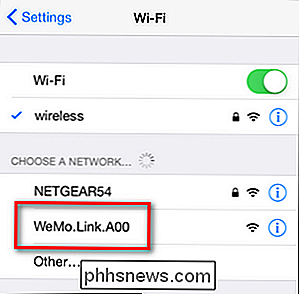
Anslut till den temporära åtkomstpunkten och starta sedan WeMo-programmet. Det kommer automatiskt att börja processen med att länka sig till ditt faktiska Wi-Fi-nätverk genom att uppmana dig att välja ditt nätverk och ange säkerhetsinformationen. Då måste du sitta tillbaka och vänta på en firmwareuppdatering. (Var beredda på uppdateringen av firmware om den är utlösad för att ta ovanligt lång tid, ett scenario som Belkin verkar medveten om eftersom skärmen för firmwareuppdatering uppmuntrar dig att spela Angry Birds medan du väntar.)
Efter uppdateringen av firmware kommer automatiskt att söka efter några WeMo-enheter inom Länsmodulens område.
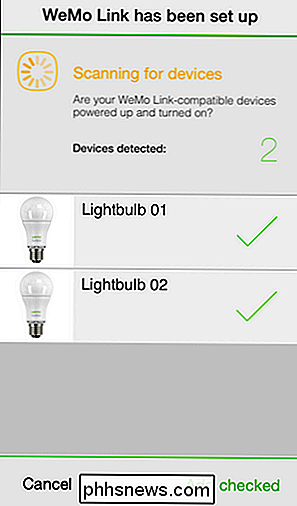
När enheterna har upptäckts kan du välja dem och sedan lägga till dem i länsmodulen. Lamporna blinkar till och från för att indikera att de är anslutna.
Det finns några tips som är värda att gå vidare här, eftersom de inte visas i den medföljande installationsguiden (eller i appens digitala installationsguide) Det är ganska viktigt om sakerna inte fungerar korrekt första gången. Om din Link inte upptäcker någon eller alla dina glödlampor vill du återställa både Link-modulen och lamporna. För att återställa länkmodulen själv, tryck och håll ned den lilla knappen som finns på undersidan av enheten. koppla från och sätt på enheten när du håller knappen intryckt i fem sekunder. Om du behöver återställa pärlorna, slår vi inte dig, vänd lampan de är anslutna till och från snabbt fem gånger i rad med en takt på en på / av-cykel var tredje sekund eller så. En enkel knapphålsåterställningsknapp som finns på routern och andra elektroniska enheter skulle vara mycket föredraget för på / av-systemet. Vi har visioner av en dumt barn som leker med ljusströmbrytaren och återställer lamporna. Det är en onödig smärta.
Hur använder du dem?
Användning av glödlampor varierar från att de bara slås på / av och dämpar dem med det manuella appgränssnittet för att ställa in regler för appen för att konfigurera IFTTT-recept för mer komplexa interaktioner med belysningssystemet.
Det första och viktigaste du behöver förstå om att använda lamporna är att de bara fungerar så länge som det finns ström till det uttag de är inkopplade i. Även om Belkin har smarta väggkontakter och utlösningsbrytare i WeMo-stallet har lamporna ingen mekanism för styrning av ledningskretsen de är anslutna till. Det betyder att om du (eller en annan medlem i ditt hushåll) slår på lampan eller väggkontakten, slutar magiken hos smarta glödlampor att sluta. Nu, i rättvisa till Belkin, är detta inte ett fel med deras smarta LED-lampa och / eller WeMo-system, men ett problem som behöver lösas över hela produktkategorin smart lampa: de allra flesta smarta belysningslösningarna är inte tillräckligt klara för att outsmart traditionella husledningar.
När de används på deras avsedda sätt (styrs av Link-modulen / mobilapplikationen) fungerar de mycket bra. Gränssnittet på den mobila applikationen är lätt att använda och när du programmerar en rutin eller schema för glödlamporna sparas schemat i länken och det kommer att utföras vid rätt tidpunkt (eller mot höger ingångsutlösare) när du är med på din smartphone eller inte.
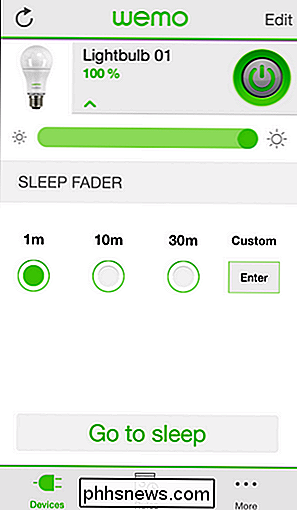
Med den manuella kontrollen av lamporna är ny (och användbar när du vill direkt och omedelbart styra dem) lyser den verkliga smarta glödlampan genom att du gräver dig i både kategorin "Regler" och, På mer avancerad nivå, kan IFTTT-programmeringen.
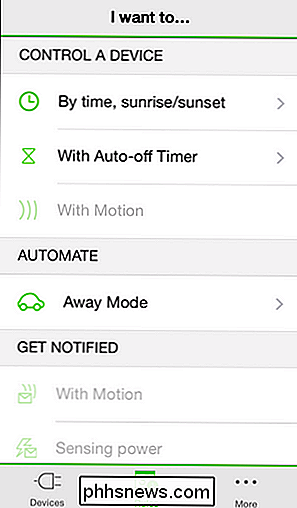
Inom reglermenyn kan du ställa in automatiska tidtagare (baserat på klockan eller på den lokala soluppgången / solnedgången) samt justera båda de som baseras på dagen för vecka). Du kan också ställa in auto-timer så att glödlampan stängs av automatiskt när någon lämnar den och om du kombinerar lamporna och Link-modulen med Belkin WeMo Motion Sensor / Switch-paketet kan du utlösa ljusrelaterade händelser med rörelsessensorn .
Slutligen tillåter det nyligen släppta IFTTT-stödet för Smart LED-lampor att kopiera eller tillverka anpassade IFTTT-recept för att styra dina smarta lampor. Du kan läsa mer om det allmänna konceptet IFTTT här, specifikt hur du installerar WeMo-systemet med IFTTT här, och äntligen hittar du befintliga recept (för att se hur människor använder IFTTT med WeMo-systemet) här. Det är värt att notera att IFTTT-stödet till WeMo Smart Bulbs är så friskt, att det inte finns många recept i databasen ännu, du kan titta på andra WeMo recept för att få en uppfattning om hur allt fungerar men.
Det goda, det dåliga och det dömande
Efter att ha installerat, konfigurerat och lekat med glödlamporna, vad är vårt intryck av Belkin WeMo Smart LED-lampa?
Den goda
- traditionella lampformen betyder ingen oro för placering, glödlampor eller liknande.
- Installation, om du följer anvisningarna och gör allt som är i ordning, är extremt enkelt.
- Programmets kontrollpanel är polerad och ganska intuitiv att använda. baserad soluppgång / solnedgångsbelysning samt blekna in / ut-timers fungerar mycket bra.
- Det är lätt att gruppera glödlampor ihop så att mer än en glödlampa kan manipuleras via appen eller programmeras med ett gemensamt schema.
- Även om det tog Belkin lång tid för att aktivera funktionen (den gick live strax innan den här översynen). Lamporna stöder IFTTT-recept.
- Den dåliga
Startkit och lampor är, även med den senaste prisnedsättningen, fortfarande något dyrare än konkurrerande lösningar som Philips Hue Lux.
- Ingen fysisk omkopplare; Du kan bara byta och justera lamporna via smartphone-appen.
- Det finns inget fjärrwebbgränssnitt (som det finns med en annan smart hemprodukt som vi nyligen granskat, Google Nest).
- Återställningen, men inte alltid nödvändig , är mycket dåligt dokumenterad och genomförd.
- Bedömningen
Det var lätt att installera glödlamporna och det var lätt att använda glödlamporna. Vad som visade sig vara den svåraste delen av testning och granskning av WeMo Smart LED-lamporna var att skriva en dom när det var allt sagt och gjort. Smarta glödlampor är en sådan ny produkt och marknaden är fortfarande så stark under utveckling och övergången är det svårt att rekommendera smarta glödlampor till någon i första hand om de inte är riktigt redo och villiga att hoppa in i smarta hemmamarknaden och villiga att spendera pengar för att vara en tidig adopterare.
WeMo Smart-lamporna utfördes exakt som annonserade. Fjärrkontrollen var smidig och lätt att använda. Det IFTTT-stöd som saknades när vi började fältprovning av glödlamporna tillsattes under granskningsfönstret.
Allt som sagt kan vi verkligen bara rekommendera glödlamporna om du redan har ett WeMo-baserat ekosystem hemma och du letar efter super enkel integration i det ekosystemet eller, och det här är stort eller du har en mycket specifik användning i åtanke (som att använda lamporna + länka den för att göra en smart soluppgång väckarklocka för billigare än de mindre flexibla / kraftfulla butiker köpte modeller). Trots all enkel användning är WeMo Smart LED-systemet självbegränsande, eftersom WeMo Link Hub kan stödja andra ZigBee-lampor (men officiellt inte), priset på WeMo-lamporna är högre än andra funktionsidentifierade lampor och där finns för närvarande inga andra belysningslösningar i WeMo-stallet.
Som en fristående produkt fungerade det bara bra (även med de små krånen som att återställa glödlamporna genom att tända och tända lamporna). I samband med den framväxande smartbulbmarknaden kämpar dock WeMo Smart LED Bulb-systemet för att utkämpa tävlingen som Philips Hue (när det gäller mångsidighet) och GE Link och Cree Smart Bulb (vad gäller pris).

Hur läser man film innan de kommer ut på DVD och Blu-Ray?
Vid en viss punkt visas ett stort antal nya filmer på torrentwebbplatser, varav många inte har även släppts än. För alla som hämtade, streamade eller torrerade dessa än-att-se-i-teaterväljare, kanske du har märkt ett gemensamt tema bland dem alla: de satt fast vid DVD-kvalitet. Det här är inget misstag, självklart.

Så här skriver du ut dokumentegenskaper i Word
Vi har visat dig hur du ställer in de avancerade dokumentegenskaperna eller sammanfattningsinformationen som lagras i dina Word-dokument tillsammans med egenskaperna som automatiskt underhålls för varje dokument. OBS! Vi använde Word 2013 för att illustrera denna funktion. Öppna det Word-dokument som du vill skriva ut dokumentegenskaperna för.



